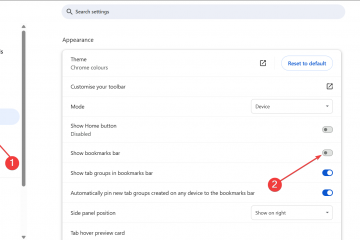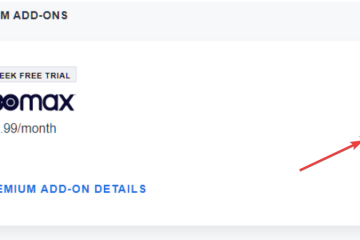更改 Razer Cynosa 遊戲鍵盤的顏色可以讓您的設置看起來更加個性化。大多數型號通過 Razer Synapse 支持完整的 RGB 效果,而其他型號則使用有限的照明區域。
本指南將引導您檢查型號、安裝正確的軟件、應用燈光更改以及修復阻止顏色更新的問題。
在開始之前,請查看鍵盤底部的型號名稱。這可以幫助您確認您的版本是支持每鍵照明還是僅支持基於區域的效果。
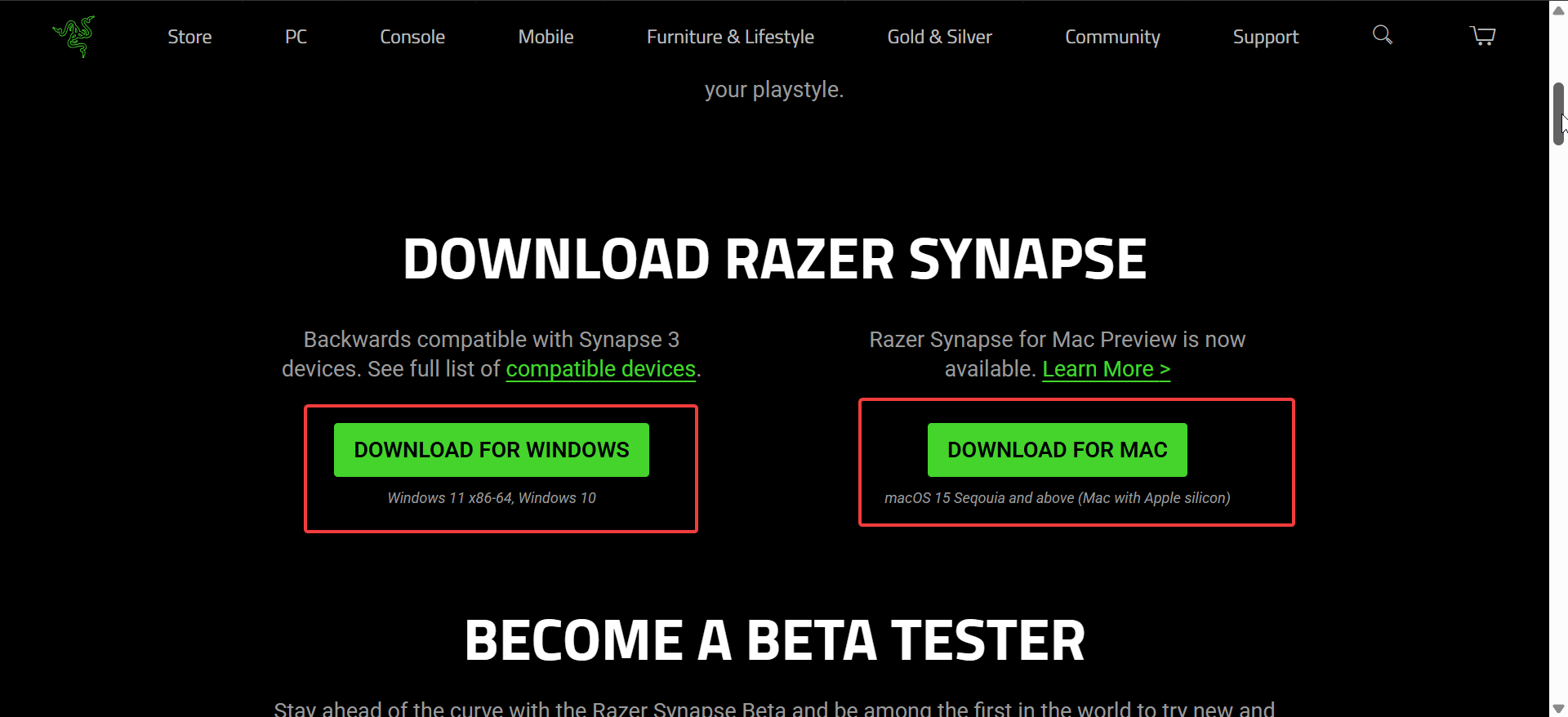
1) 安裝和設置 Razer Synapse
您需要 Synapse 來解鎖完整的照明控制。正確安裝可確保您的鍵盤顯示在設備列表中。
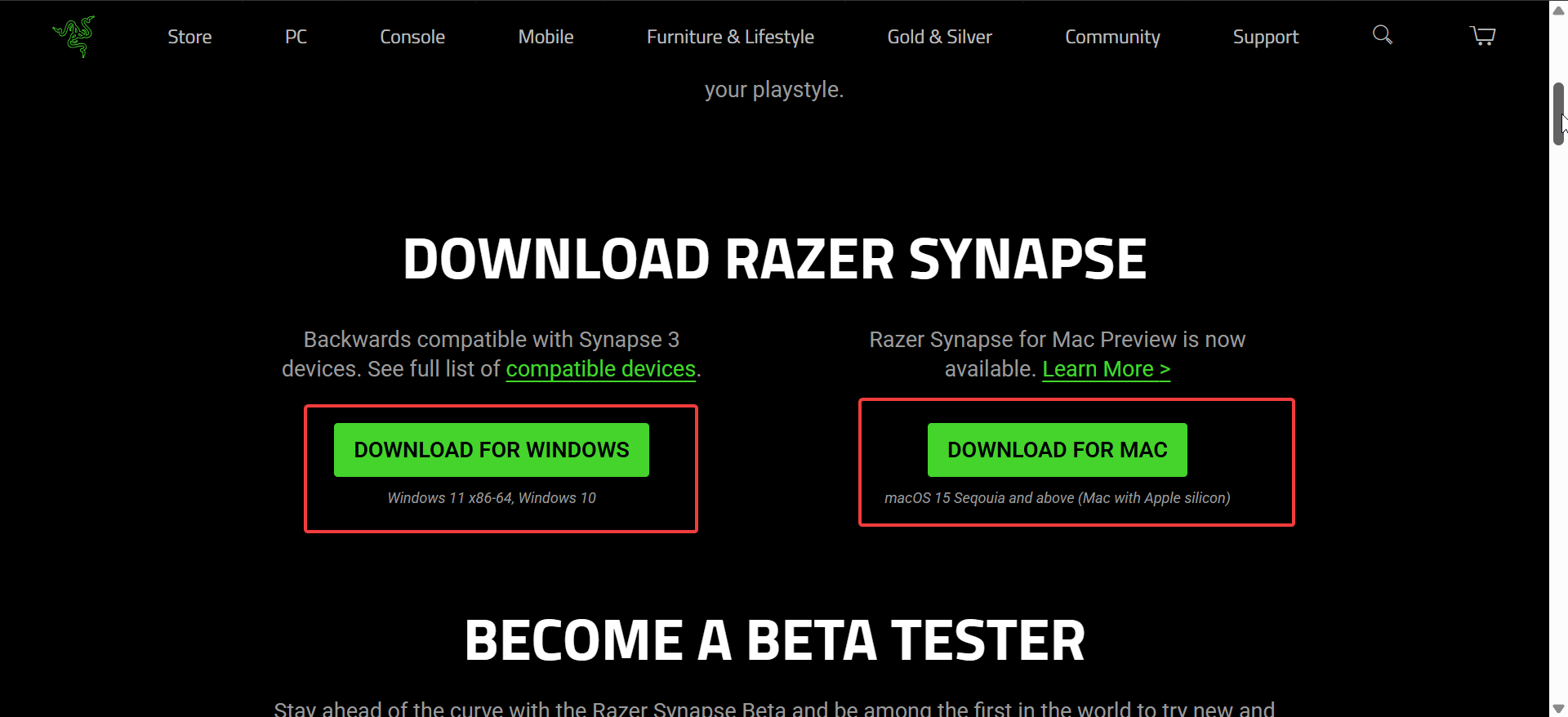
前往官方網站並下載最新版本的 Synape。接下來,雙擊下載文件夾中的安裝程序,然後按照屏幕上的說明完成安裝。
現在,登錄以啟用跨設備的配置文件同步和照明設置,然後將鍵盤插入直接 USB 端口。最後,打開 Synapse 並驗證 Cynosa 圖標是否出現在主屏幕上。
2) 更改 Synapse 中的鍵盤顏色
使用照明選項卡應用顏色、效果和亮度更改。這些設置實時更新。
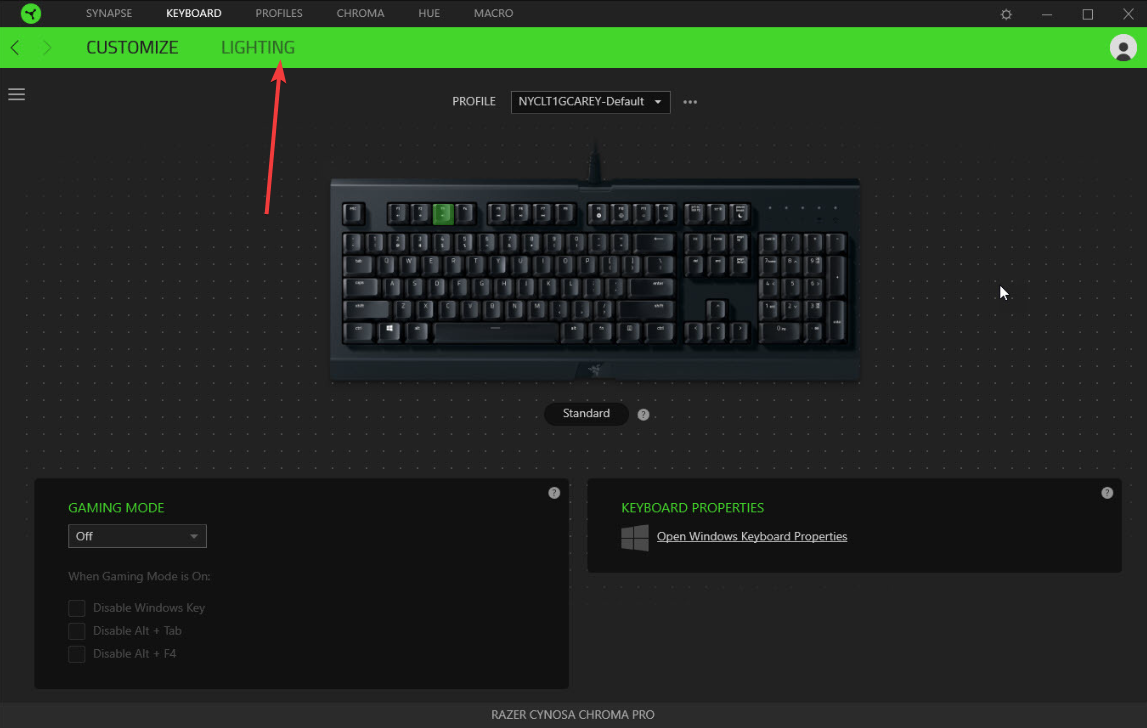
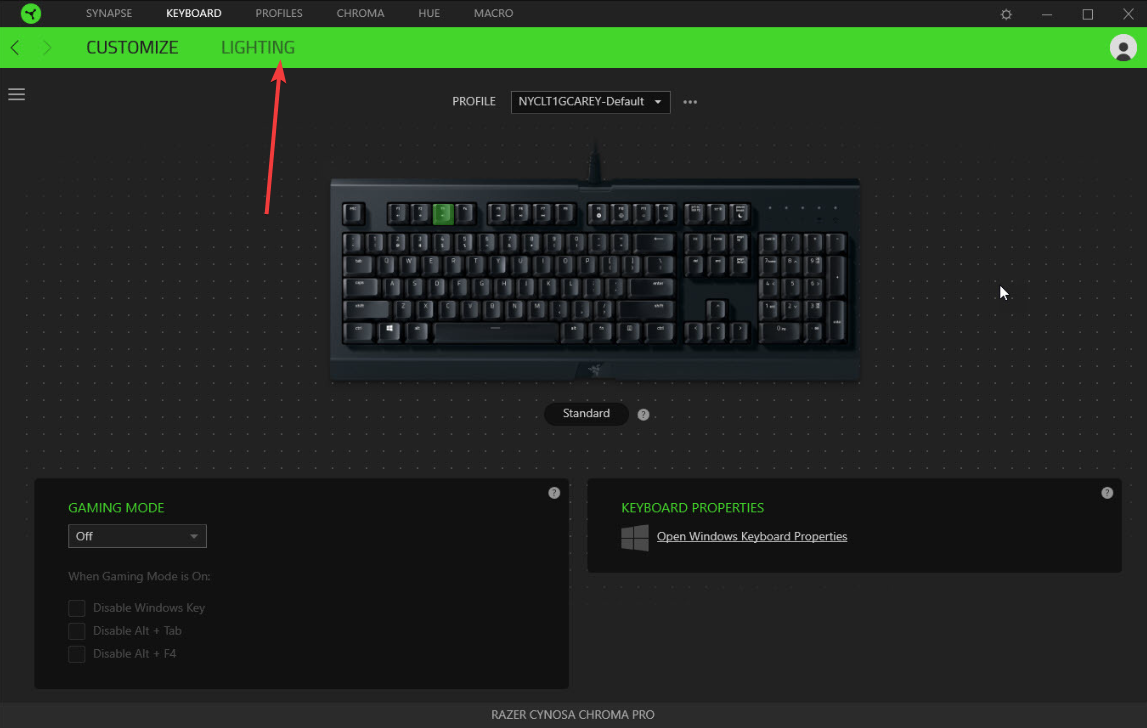
選擇照明部分以查看顏色選擇器和亮度滑塊。為您的設置選擇預設或設置自定義色調。接下來,從靜態、波浪、頻譜循環、反應和其他內置效果中進行選擇。這些預設使燈光變化變得快速而簡單。
要使用高級效果,請打開 Chroma Studio。您可以應用分層效果、基於區域的顏色或特定於模型的動畫。
3) 創建並保存自定義燈光配置文件
配置文件可幫助您一鍵在首選燈光主題之間切換。您可以根據工作流程保留多種佈局。


首先打開 Synapse 並為鍵盤添加新的配置文件。然後,為其命名,以便稍後識別。接下來,使用顏色網格或區域選擇器來分配特定顏色。
每鍵選項出現在支持高級照明的型號上。
提示:導出照明設置以保存備份。您可以稍後導入相同的文件或與朋友共享。
4) 沒有 Synapse 的燈光行為
連接到控制台時鍵盤仍會顯示燈光,但選項會受到限制。 PS5 和 Xbox 使用鍵盤的默認燈光模式。如果計算機上未安裝 Synapse,則無法更改效果。
此外,請務必注意,某些效果在從 PC 轉移到主機後可能會在短時間內保持活動狀態。當設備重置或重新啟動時,這些效果會消失。
5) 解決照明問題
未檢測到鍵盤:嘗試另一個 USB 端口並避免使用集線器。重新啟動 Synapse 並確認鍵盤顯示在設備列表中。 燈光未改變:確保沒有其他配置文件覆蓋您的設置。更新 Synapse 並在設置菜單中檢查固件更新。 重置鍵盤設置:刪除活動的配置文件並創建一個新的配置文件。這將清除阻止照明控制的損壞文件。
更好的 RGB 自定義提示
將燈光與遊戲相匹配 使用配置文件切換快捷方式 保持固件更新
常見問題解答
為什麼我的 Cynosa 不顯示每鍵燈光? 大多數 Cynosa 型號僅使用基於區域的燈光。單鍵控制僅出現在高端 Razer 鍵盤上。
我可以將鍵盤顏色與鼠標或耳機同步嗎? 可以。使用 Chroma Studio 跨支持的設備鏈接燈光效果。
更改顏色是否需要 Synapse? 是的,完全自定義需要 Synapse。沒有它,只有默認效果才能工作。
燈光可以自動關閉嗎? 是的。使用照明選項卡內的空閒和睡眠設置。
摘要
檢查您的 Cynosa 型號以確認照明功能。 安裝 Synapse 並驗證鍵盤是否出現在設備列表中。 使用照明選項卡應用快速或高級效果。 為不同的設置創建自定義配置文件。 了解燈光在沒有 Synapse 的控制台上的行為方式。
結論
Razer Cynosa 鍵盤通過 Synapse 提供簡單的 RGB 自定義功能,即使在入門級型號上也是如此。您可以使用 Chroma Studio 應用快速預設或構建詳細的燈光佈局。
如果鍵盤沒有響應,基本的故障排除通常可以恢復完全控制。這創建了一個穩定的照明設置,適合遊戲和日常使用。